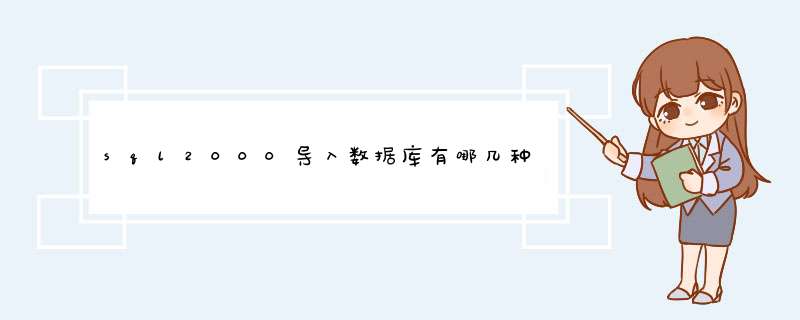
Server中用于还原数据库的文件,可以不为固定的后缀名,不过,一般备份出的数据库的后缀名为.bak。直接复制出的数据库的后缀名为mdf(数据库文件),ldf(数据库的事务文件)。
2、最常见的导入数据库的方式两种,一种将直接复制出的数据库的文件附加,一般要求版本相同的SQL
Server的情况下。
3、最最最常见的是还原备份数据库文件,就是将“备份出的数据库的后缀名为.bak”的文件进行还原。
4、再次提示,无论是备份出来的也好,直接复制出的也好,后缀名都可以是任意。但文件实际格式是有严格的约定的,不是正确的格式的,附加或还原时会提示错误并拒绝。
5、另外说一句,严格的描述中,数据库是不说“导入”的,只有数据库中的表、存储过程等才用“导入”这个词。
分类: 电脑/网络 >>互联网问题描述:
本人在本地测试完网站 用的MSSQL数据库
刚开通了空间
请问如何把本地的数据库上传至服务器
越详细越傻瓜越好 谢谢
解析:
呵呵,我刚学会了,教你一招吧。
第一步:通过SQL脚本生成表结构,
可以保证本地数据库中视图、存储过程、以及表的默认值、标识、主键等属性的完整性,避免由于DTS传输引起丢失属性的问题,同时使用查询分析器执行SQL脚本,在服务器端创建表结构;
1)、请您先运行本地的企业管理器
2)、请您点击您本地的数据库点击右健-》选择生成SQL脚本
3)、选择常规-》点击全部显示,选择您想导出的脚本对象
4)、点击选项-》表脚本选项,把您所用到的脚本选中然后点击确定
5)为自己导入的.sql脚本文件命名,并保存在本地
6)、找到刚才我们保存在本地的.sql脚本文件,使用记事本打开
7)、选择编辑-》替换,把程序中所有[dbo]的字符都更改成您万网发信告知您的数据库登陆名,更换完成后保存关闭记事本
8)、通过万网通知书中的数据库登陆地址、数据库登陆名、和数据库密码,使用企业管理器连接到万网的主机服务器上,然后选择查询分析器
9)、点击打开选择刚才编辑过的.sql脚本,然后点击运行
第二步:在本地创建一个和万网主机相同权限的SQL数据库
1)、完成上面 *** 作后,请您选择数据库点击右键选择新建数据库,由于您在万网申请的是虚拟主机,万网分配的权限都是user的而不是dbo的权限,因此需要您在本地也创建一个与服务器一样的配置,以便正常完成导入 *** 作
2)、在常规-》名称处输入万网开通通知中告知您的数据库库名,然后点击确定。例如:cw01001_db
3)、选择安全性-》新建登陆
4)、在常规选择中输入名称、身份验证选择SQL Server身份验证、默认设置选择您刚刚新建的数据库
5)、在数据库访问中选中刚刚您创建的数据库,然后点击确定
6)、现在我们再回到刚才我们创建的数据库,然后点击右键-》属性
7)、选择权限,然后把相应权限赋予新建的用户名,现在我们新的数据库就已经创建完成了。下一步就是如何把老数据库中的文件导入到我们的新数据库中
第三步:将原数据库备份并还原到新创建的数据库中
1)、选择老数据库点击右键-》所有任务-》备份数据库
2)、在常规选项中-》目的中点击添加选择您需要备份出文件的位置
3)、等备份完成后,我们重新选择新数据库点击右键-》所有任务-》还原数据库
4)、在常规中选择从设备,并在参数设备中点击选择设备
5)、点击添加选择我们刚刚从老数据库中备份出来的文件,然后点击确定
6)、现在我们在还原数据库中再点击选项,把在现有数据库上强制还原选中,点击确定进行还原 *** 作,等还原完毕后我们新数据库就已经与老数据库的内容一样了,最后一步 *** 作就是把数据从新数据库中使用DTS导出协议导入到万网服务器上
第四步:通过企业管理器的DTS传输方式将本地数据导出到服务器。
1)、找到您新的数据库
2)、点击右健-》所有任务-》导出数据
3)、进入DTS导入/导出界面,直接点击下一步
4)、从选择数据源窗口中选择您本地的数据库
5)、在选择目的窗口中需要您填写服务器地址、输入万网数据库开通通知中告知您的数据库用户名和密码,等连接成功后选择万网给您开通的数据库,然后点击下一步
6)、在指定复制或查询中,您可以选择您需要导入的类型,一般为默认
7)、在选择源表和视图中,点击全选,点击下一步,这样就把您本地数据库中的文件导入到服务器上了,现在我们的导入数据库工作就已经全部完成了。
还有图片,如果你要的话,再联系我。whm8377@163
sqlserver的数据库导入MSSQLServer数据库方法:现有数据库是mdf格式还是bak格式。
1、如果是mdf格式,采用附加数据库方式。
2、如果是bak格式,则要选择还原数据库方式。
具体附加数据库方法:
1、企业管理器->数据库-->所有任务-->附加数据库-->选择你的mdf文件,然后进行附加 *** 作即可。
还原数据库方法:
1.右击SQL Server 2000实例下的“数据库”文件夹。就是master等数据库上一级的那个图标。选择“所有任务”,“还原数据库”。
2.在“还原为数据库”中填上你希望恢复的数据库名字。这个名字应该与你的源码中使用的数据库名字一致。
3.在d出的对话框中,选“从设备”。
4.点击“选择设备”。
5.点击“添加”。
6.点击“文件名”文本框右侧的“…”按钮,选中你的“.BAK”文件,并点击确定回到“选择还原设备”对话框。
7.点击确定回到“还原数据库”对话框。
8.点击“选项”选项卡。
9.将所有“移至物理文件名”下面的路径,改为你想还原后的将数据库文件保存到的路径。如果你不希望改变,可以直接点击确定。这时便恢复成功了。
欢迎分享,转载请注明来源:内存溢出

 微信扫一扫
微信扫一扫
 支付宝扫一扫
支付宝扫一扫
评论列表(0条)